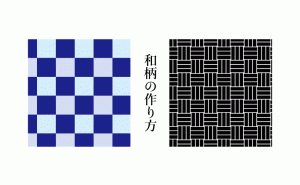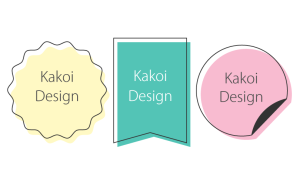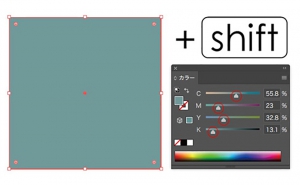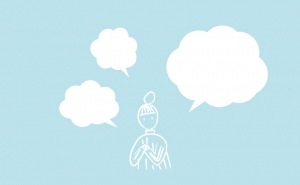エンベロープを使って文字列を図形にあわせて変形させるには
2019年9月27日
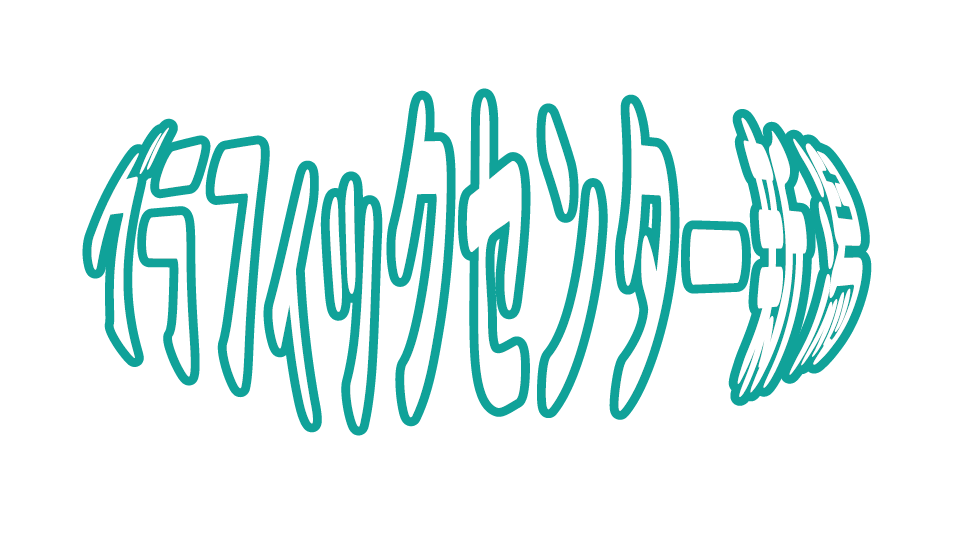
今回はエンベロープの機能のひとつを使ってオブジェクトの形に合わせて文字列を変形させてみたいと思います。
エンベロープとは、選択したオブジェクトを変形またはリシェイプするオブジェクトです。
文字列だけではなくお好きな画像も変形させることができます。
(使用ソフトAdobe Illustrator CS5)
1.文字列を作成します。

2.文字列の上に変形させたい形のオブジェクトを置きます。
例ではツールパネルから楕円形ツールを選択し描きました。(色は適当です)
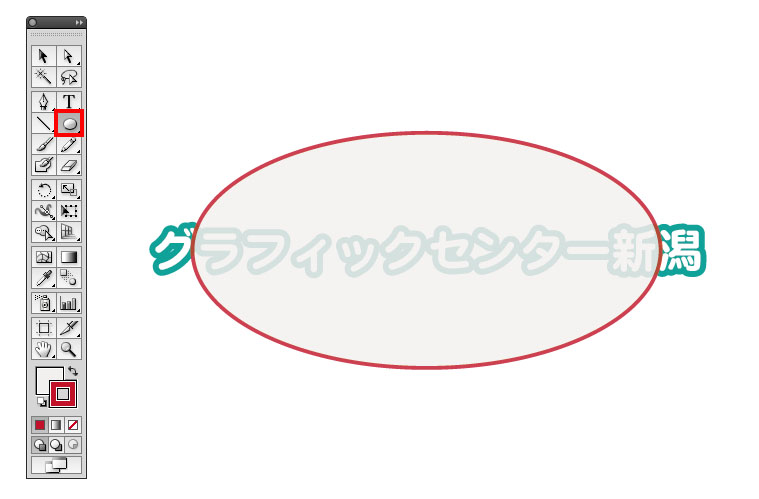
3.最前面のオブジェクトで作成を適用
文字と図形を選択し、メニューバーの[オブジェクト]→[エンベロープ]→[最前面のオブジェクトで作成]を選択します。
(重ね順はオブジェクトを前面に、変形させたい文字列を背面にして下さい。)
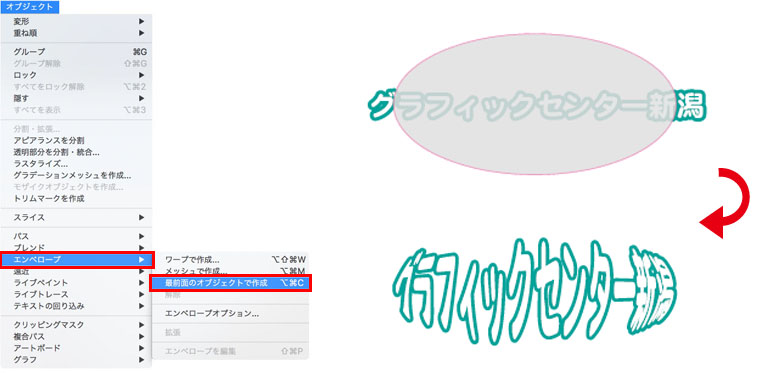
4.画像も変形できます。
手順1〜3と同じ要領ですが、変形させたい元画像は埋め込み配置にして下さい。
オブジェクトを前面に、変形させたい画像を背面に。